
Tener una casa repleta de dispositivos inteligentes es genial, pero administrarlos todos de manera fluida y unificada puede ser una pesadilla: ingrese al centro de automatización del hogar. Siga leyendo mientras probamos en campo el Wink Hub y le mostraremos cómo hacer que sus dispositivos funcionen juntos.
¿Qué es The Wink Hub?
Wink es una plataforma de automatización del hogar / hogar inteligente creada a través de una asociación entre Quirky y GE para administrar y controlar los productos para el hogar inteligente fabricados por las empresas asociadas. Posteriormente, la plataforma se amplió para incluir a más empresas y ahora el sistema Wink es capaz de controlar una amplia gama de dispositivos de varias marcas, desde bombillas hasta electrodomésticos.
RELACIONADO: Cómo agregar bombillas inteligentes de terceros a su sistema Philips Hue
El Wink Hub es la pieza central del sistema Wink y sirve como enlace entre sus dispositivos smarthome (de modo que sus bombillas inteligentes puedan encenderse cuando se activen con otro dispositivo doméstico inteligente como un detector de humo), así como los dispositivos smarthome y más. Internet (para que pueda hacer ajustes en su hogar mientras está sentado en su oficina o de vacaciones). Además, el Hub utiliza el software móvil Wink que proporciona un tablero todo en uno para controlar todos sus dispositivos smarthome.
Uno de los mayores puntos de venta del Wink Hub es que cuenta con varios equipos de radio y es compatible con dispositivos smarthome que utilizan ZigBee, Z-Wave, Bluetooth, Wi-Fi y un chip de radio de 433 Mhz utilizado por los dispositivos Lutron y Kidde, y tiene una API abierta que facilita a las empresas la creación de productos compatibles.
El Wink Hub se vende por $ 50 y el software de control está disponible para dispositivos Android e iOS. Para aquellos sin dispositivos Android o iOS (o que desean tener un centro de control físico en su hogar), hay otro dispositivo en el establo de Wink, el Wink Relay ($ 200), que es un dispositivo basado en Android montado en la pared que es esencialmente el Wink Hub con esteroides con una pantalla táctil y dos interruptores físicos.
A partir de esta revisión, Wink Hub solo está disponible directamente desde Guiño o de Deposito de casa .
¿Cómo se instala y configura?
El impulso hacia la adopción generalizada de los productos smarthome por parte de los consumidores ha producido algunos procesos de instalación e interfaces de usuario realmente fáciles de usar, y la configuración y el uso de Wink es definitivamente parte de esta tendencia. Echemos un vistazo a la instalación y la configuración.
Configuración del Hub
El concentrador físico es bastante grande en comparación con el factor de forma de otros dispositivos de tipo concentrador inteligente. Tiene una cara de 8 ″ x8 ″ con una profundidad de 3 ″ y una pequeña proyección en forma de caballete en la parte posterior para mantenerlo en posición vertical. La cara tiene una depresión circular muy leve con el logotipo de Wink en el centro y una pequeña ventana LED curva en la parte superior del círculo.

La mayor parte de toda la instalación y configuración se realiza a través de la aplicación del teléfono inteligente, por lo que la extensión de la configuración física del concentrador implica encontrar una buena ubicación en su hogar y enchufarlo. Siempre que esté dentro del alcance de su enrutador Wi-Fi, un lugar es como bueno como otro una vez que tenga en cuenta si desea o no ver el concentrador y su tolerancia al LED brillante. Cuando enciende el concentrador, es posible que no piense que el LED es particularmente brillante cuando se ve en una habitación con luz diurna, pero el indicador LED azul continuo "todo está bien" se siente como un rayo láser brillante por la noche; pudimos navegar fácilmente por una habitación por la noche sin otra iluminación que la del centro.
El brillo abrasador del LED se puede amortiguar fácilmente con un poco de cinta aislante blanca, pero diremos que, como aquellos a los que les gusta montar en la pared / rack nuestro equipo de red, nos decepcionó que el dispositivo no se pudiera colocar al ras de un pared ni siquiera tenía orificios de montaje en la pared. Eso es una queja muy pequeña, fíjate, y no es difícil esconder el puente detrás de nuestro centro de medios.
Instalación de la aplicación Wink
Una vez que haya enchufado el concentrador y el LED parpadee mientras espera una conexión de red real y la capacidad de buscar actualizaciones de firmware y similares, es hora de instalar la aplicación móvil. Con ese fin, visite la tienda de aplicaciones para su dispositivo Android o iOS y obtenga el software Wink gratuito ( iOS / Android ).
RELACIONADO: HTG analiza el kit de inicio GE Link: la opción de bombilla inteligente más económica del mercado
Aquellos de ustedes que han estado siguiendo nuestras revisiones de productos smarthome reconocerán la interfaz de la aplicación (y los pasos iniciales) inmediatamente como el Kit de inicio smarthome GE Link y cuanto más potencia Wink Hub utilice el mismo software de control Wink.
Inicie la aplicación y siga las instrucciones en pantalla para crear una cuenta Wink (si tiene experiencia previa con productos Wink como el kit GE Link mencionado anteriormente, puede y debe usar las mismas credenciales).
Una vez que haya iniciado sesión con su cuenta, es el momento de agregar Wink Hub al software de control. Si la radio Bluetooth del teléfono inteligente aún no está encendida, tómese un momento para hacerlo ahora, ya que el proceso de configuración inicial del concentrador ocurre a través de Bluetooth.
Vincular el Hub a su red
Con la aplicación instalada, su cuenta creada y Bluetooth activado, es hora de agregar su hub a la aplicación y configurar su acceso a la red.
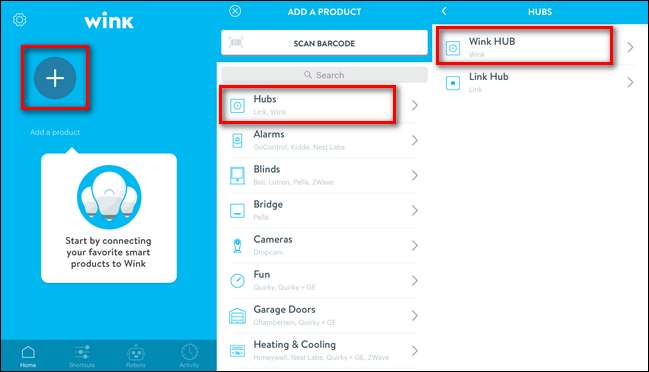
Desde la pantalla de inicio de la aplicación Wink, toque el símbolo "Agregar un producto" +, seleccione Hubs y luego seleccione "Wink HUB". Se le pedirá, en un útil formato pictórico, que complete los pasos que ya hemos completado (conectarlo, activar Bluetooth, etc.).
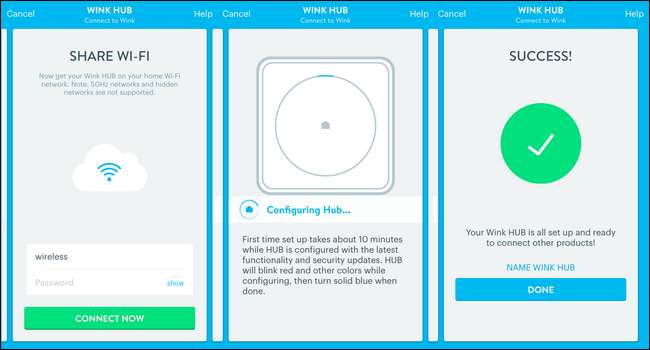
Conecte sus credenciales de Wi-Fi, presione "Conectar ahora" y no dude en dejar el concentrador solo durante unos buenos diez minutos. Se conectará a su red, buscará actualizaciones, descargará y ejecutará actualizaciones y configurará rutinas, todo mientras el LED cambia a través de un arco iris de colores. Cuando el LED se detiene en azul fijo, el proceso está completo. Después de hacer clic en "Listo", se le dirigirá a la página Hub dentro de la aplicación Wink y se le dará una pequeña descripción general de cómo agregar un dispositivo.
Adición de dispositivos domésticos inteligentes al Hub
El proceso de agregar dispositivos al Wink Hub es muy sencillo e incluso hicimos un descubrimiento agradable en el camino (más sobre eso en un momento). Para agregar un dispositivo, simplemente seleccione el concentrador en el menú de la barra lateral de Wink (accesible al tocar el botón de menú en la esquina superior izquierda de la interfaz de usuario).
Allí, seleccione "Agregar un producto" y luego seleccione el producto que desee agregar al centro. Agreguemos algunas de las bombillas GE Link adicionales que aún no hemos podido vincular.
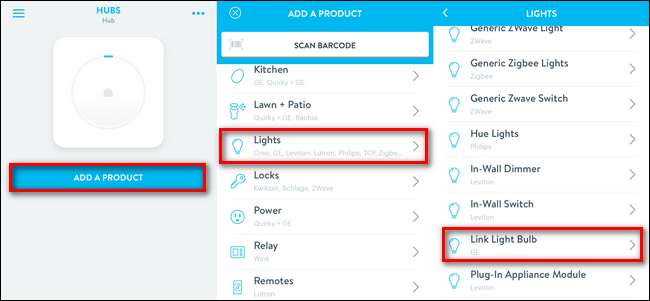
Una vez que termine de seleccionar el dispositivo que desea agregar, se le presentará un proceso pictórico paso a paso diseñado específicamente para ese dispositivo. El proceso fue tan fácil (e idéntico) como cuando agregamos bombillas Link durante nuestra revisión del kit de iluminación GE Link. Lo que nos sorprendió fue lo fácil que fue agregar otros elementos inteligentes como nuestro Nest Learning Thermostat y Philips Hue Bulbs.
O, más exactamente, deberíamos decir que no nos sorprendió necesariamente que fuera fácil agregarlos, pero nos sorprendió mucho descubrir que podíamos agregarlos y conservar la funcionalidad completa de sus aplicaciones de control individuales. Supusimos que tendríamos que eliminar el Puente Hue de nuestra red smarthome y volver a emparejar las bombillas Hue con el Wink Hub. Si bien podríamos haber hecho exactamente eso, Wink Hub nos ofreció algo aún mejor: la capacidad de agregar el Hue Bridge directamente en el Wink Hub. De esta manera, puede usar el Wink Hub para controlar las bombillas Hue mientras usa simultáneamente el Puente / Aplicación Hue (si hay ciertas funciones, escenas programadas u otras cosas específicas de Hue que desea seguir usando). Lo mismo sucedió con el termostato Nest y las alarmas de humo Nest Protect; puede controlarlos e interactuar con ellos a través del software Wink pero, por lo demás, los dispositivos permanecen independientes y se acoplan a sus propias aplicaciones (que generalmente superan un control más avanzado para aquellos momentos en los que necesita ajustar las cosas).
Dado lo vallado que pueden ser muchos productos, fue una sorpresa muy agradable ver que podíamos agregar productos al Wink Hub sin quitarlos primero de otros dispositivos.
Usando el Hub
Una vez que haya instalado el concentrador, lo haya configurado y haya agregado dispositivos, estará listo para interactuar con sus dispositivos a través del Wink Hub y la aplicación. Hay varias formas manuales de interactuar con sus dispositivos, así como formas semiautomatizadas y automatizadas.
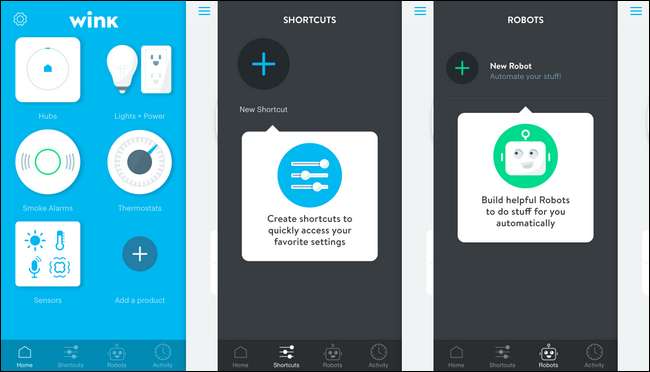
La barra de navegación en la parte inferior de la pantalla le da acceso a las principales funciones del hub. La página de inicio (que se ve en azul arriba) muestra el concentrador, las luces y los sensores conectados. Puede tocar cualquiera de las categorías generales para buscar dispositivos inteligentes individuales y hacer ajustes en ellos. Aunque es una función útil (y necesaria) para controlar cada objeto individual en su establo de smarthome, esta es la sección menos poderosa del software Wink ya que todo lo que realmente logra es brindarle la capacidad de controlar dispositivos desde lejos (por ejemplo, apagar las luces sin yendo al interruptor o ajustando el termostato desde el sofá). En la captura de pantalla a continuación, puede ver tanto la interfaz simple para ajustar las bombillas inteligentes como la secuencia, a la que se accede a través del botón de menú superior derecho, de vincular las bombillas en un grupo para facilitar su uso.
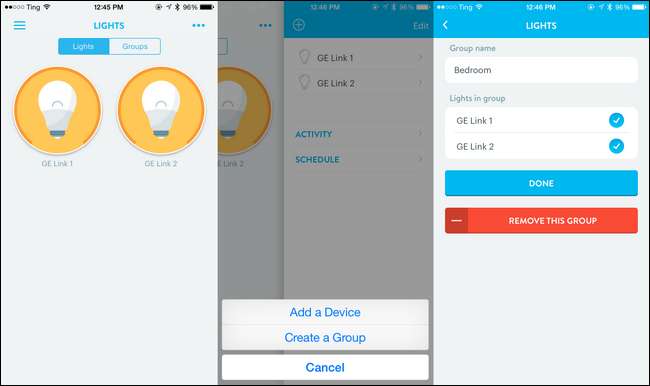
La página de accesos directos es donde puede crear accesos directos simples como un solo botón para atenuar las luces y bajar las persianas automáticas cuando sea el momento de ver una película o de vincular varios cambios en sus dispositivos inteligentes. (Si está acostumbrado al concepto de "escenas" en el sistema de iluminación inteligente Philips Hue, el sistema de acceso directo es exactamente así). Este es un paso adelante, en términos de utilidad y potencia, de los conmutadores individuales de la interfaz de inicio. . En lugar de ajustar cinco elementos diferentes uno a la vez, puede tocar un solo botón con la etiqueta "Rutina matutina" o similar y lograr el mismo efecto.
La página de Robots es donde puede crear eventos automatizados simples como hacer que Wink Hub encienda todas las luces y avise a su teléfono en caso de que su detector de humo detecte humo o reciba una notificación cuando la cerradura inteligente esté activada con el código de seguridad del paseador de perros. . Si bien la sección de Robots es muy fácil de usar, es posible que no tenga los matices que está buscando: ahí es donde la integración IFTTT de Wink resulta útil (consulte algunas de las recetas inteligentes en IFTTT.com como cerrar automáticamente las puertas y apagar el se enciende cuando el Nest detecta que estás fuera de casa). Con mucho, la integración de Robots e IFTTT es el elemento más poderoso de la experiencia Wink, ya que le permite no solo recibir información de sus dispositivos existentes (con la función Robots), sino que incluso puede usar la entrada de fuentes externas (como el Servicio Meteorológico de Emergencia). ) a través del sistema IFTTT.
Lo bueno, lo malo y el veredicto
Después de pasar un mes con el hub, ¿qué tenemos que decir al respecto? Echemos un vistazo a lo bueno, lo malo y el veredicto.
El bueno
- El precio de $ 50 es amigable para el consumidor (y entre $ 50 y $ 250 más barato que otros centros inteligentes para el consumidor).
- Sin tarifa / suscripción mensual para el servicio.
- El proceso de configuración es muy fácil de usar y los pasos guiados lo hacen casi infalible.
- Acepta dispositivos inteligentes (como las bombillas Philips Hue) sin obligarte a emparejarlos directamente con el Wink Hub.
- Admite el protocolo IFTTT.
El malo
- Sin acceso a la web; solo puede controlar el Wink Hub a través de su dispositivo iOS / Android.
- El concentrador requiere acceso continuo a Internet para su funcionalidad (si se pierde su conexión a Internet, también se pierde la conectividad entre el concentrador y todos sus dispositivos).
- Esta es una objeción menor, pero la luz indicadora LED en el concentrador es lo suficientemente brillante como para iluminar una habitación por la noche.
- Otro problema menor: no hay una buena forma de montar el dispositivo en la pared (debido a los orificios de montaje que faltan y la forma en forma de caballete).
El veredicto
Aunque tuvimos algunas quejas menores sobre el diseño físico del concentrador (¿mencionamos que nos gusta el montaje en la pared?), En general nuestra experiencia con el Wink Hub fue positiva. El proceso de configuración fue sencillo y pasamos más tiempo esperando que el dispositivo terminara de actualizarse de lo que realmente dedicamos a agregar y configurar nuestros dispositivos. Una vez configurado, el hub funcionó exactamente como se prometió y ofreció una experiencia de usuario agradable y fluida que nos dio acceso a todos nuestros dispositivos domésticos inteligentes sin tomar el control por completo y bloquearnos para usar la aplicación Wink.
Incluso lo que nos pareció más problemático sobre Wink Hub, la dependencia total de la conectividad a Internet para la funcionalidad, es más una aversión basada en los principios que en la práctica. Nuestra conexión de cable módem en un área metropolitana de tamaño modesto es sólida como una roca y fácilmente tiene un tiempo de actividad superior al 99,99%. De manera realista, la dependencia de una conexión en vivo no es un gran problema para la mayoría de las personas con conexiones modernas de banda ancha, pero el dispositivo debería aún realizan funciones locales (como accesos directos localizados y activadores automáticos) sin acceso a Internet. No hay ninguna razón por la que la iluminación ambiental con bombilla inteligente deba depender del acceso a Internet.
Dejando a un lado esas quejas menores y mayores, el Wink Hub tiene un gran valor a solo $ 50 (y sin tarifas de suscripción). Se conecta con toneladas de productos en docenas de marcas, admite múltiples tipos de conexión para que sus diversos dispositivos se comuniquen entre sí de una manera útil y significativa, y tiene una interfaz agradable de usar que lo envuelve todo. Ya sea que esté comenzando en el hogar inteligente y la automatización del hogar o si tiene un conjunto de productos que le gustaría vincular, Wink Hub ofrece actualmente el alcance más amplio de cualquier centro de hogar inteligente en el mercado.
¿Tiene alguna pregunta o experiencia con la domótica inteligente? Ingrese al foro a continuación para obtener más información o compartir lo que sabe.







